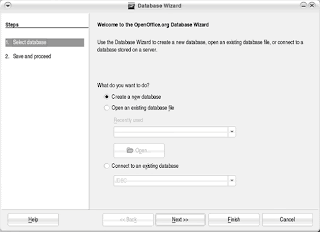 (1) start Openoffice. org Base
(1) start Openoffice. org Base
(3) when the save as window button appean, create a new folder in the My Document folder called Practice Base Files
appean, create a new folder in the My Document folder called Practice Base Files
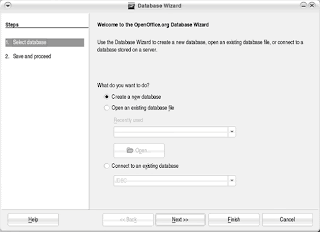 (1) start Openoffice. org Base
(1) start Openoffice. org Base
(3) when the save as window button appean, create a new folder in the My Document folder called Practice Base Files
appean, create a new folder in the My Document folder called Practice Base Files
semoga berjaya...
selamat mencuba....

impress..
Langkah-langkah membuat “BOOK FOLD”
Nota Penting : Sebelum membuat “Book Fold ” ini terlebih dahulu tentukan Column mengikut no. page buku program…Contohnya : Column pertama page 1 dan column kedua 10 (sekiranya buku program itu mempunyai 10 page)
Membangunkan sistem paangkalan data menggunakan blank database
2-Langkah untuk melaksanakan
3.Membuka fail data sedia ada.
4.Penggunaan table :
5.Cara menggunakan design view :
6.Cara menggunakan Datasheet view
Microsoft Excel adalah program kunci yang datang dengan Microsoft Office suite. Tapi apa yang sebenarnya dipergunakan untuk apa? Ini mungkin akan mengejutkan Anda untuk mengetahui bahwa banyak tugas-tugas sehari-hari, baik pribadi dan bisnis, dapat disederhanakan dengan menggunakan Excel. Anggaran dapat dibuat, database dapat disimpan, dan matematika sederhana program dapat diselesaikan hanya dengan beberapa kali menekan tombol.
Kalkulator
Microsoft Excel adalah satu-satunya program dalam Office yang memungkinkan pengguna secara otomatis menghitung angka. Anda dapat menambahkan, mengalikan, membagi dan mengurangi menggunakan rumus sederhana. Cukup pilih sebuah sel dan ketik tanda sama ("="). Masukkan soal matematika, katakan misalnya, "10 20" atau "15 * 15" ( "*" adalah operator untuk tanda perkalian di Excel). Jika Anda memiliki satu set angka yang tercantum dalam spreadsheet Excel, pilih semua sel, dan lihat di bagian bawah dashboard kanan jendela untuk melihat jumlah.
Memperbarui otomatis
Daripada mengetik berulang-ulang dalam angka, masukkan informasi tentang sel-sel Anda bekerja dengan untuk mendapatkan update total. Sebagai contoh, jika ada dua sel, A1 dan B1, menciptakan formula untuk secara otomatis mengurangi B1 dari A1 dengan mengetikkan "= B1-A1" ke dalam sel yang baru (seperti C1). Setiap kali A1 atau B1 berubah, sosok di C1 akan diperbarui. Ini sangat berguna untuk spreadsheet akuntansi dan pajak.
Database
Selain menjadi maju kalkulator, Excel juga dapat berfungsi sebagai sebuah database. Anda dapat menyimpan daftar informasi dalam program ini, sama seperti yang Anda akan di Microsoft Access. Data numerik dapat ditambahkan dan dimanipulasi dalam database Excel.
Laporan Statistik
Banyak pengguna mengandalkan Excel sebagai cara melacak statistik. Karena program ini dapat menampilkan tokoh-tokoh sebagai persentase dan melakukan perhitungan otomatis, melakukan tugas-tugas pelaporan statistik sangat intuitif. Anda dapat mengimpor data dari database lain (seperti daftar di Word atau Access), dan membuat formula yang akan menampilkan statistik yang jelas, mudah dimengerti format.
Grafik dan Grafik
Microsoft Excel berfungsi sebagai pembuat tabel dan grafik. Menggunakan informasi yang dikumpulkan dan dikompilasi ke Excel, Anda dapat membuat grafik visual dari data, lalu copy dan paste tabel ke program lain, atau menghasilkan laporan yang lebih berwarna.